ثمانية مهام صيانة WordPress لأداء بانتظام!
نشرت: 2021-05-27يحتاج WordPress ، الذي يشبه السيارة إلى حد ما ، إلى بعض الصيانة على أساس منتظم لإبقائه يعمل بأعلى مستوى! مع مرور الوقت دائمًا بسعر أعلى ، قد يكون من الصعب رؤية مهام الصيانة على موقع WordPress الخاص بك كأولوية. للمساعدة ، حددنا أهم عشر مهام صيانة يجب عليك القيام بها حسب الأولوية حتى تعرف ما يجب التركيز عليه ومدى انتظامه
1. النسخ الاحتياطي لموقع الويب الخاص بك
هذا هو الجزء العلوي من قائمة الصيانة لدينا ولسبب وجيه! يمكن أن تضرب Disaster موقع الويب الخاص بك على WordPress في أي لحظة ، وبدون نسخة احتياطية عالية الجودة ، يمكن أن تُترك في مواجهة حقيقة أنه يجب إعادة بناء موقع الويب الخاص بك بالكامل من البداية بدون واحد.
يمكن أن تفشل مواقع WordPress أو تتضرر بشكل لا يمكن إصلاحه لعدد من الأسباب:
- القرصنة
- حقن التعليمات البرمجية الخبيثة
- تلف قاعدة البيانات
- البرنامج المساعد / موضوع الفساد
- فشل التحديث الأساسي
- خطأ المستخدم
إذا كنت تأخذ شيئًا واحدًا بعيدًا عن هذه المقالة ، فيجب أن تكون نسخة احتياطية لموقع الويب الخاص بك! ألق نظرة على دليلنا الكامل حول نسخ WordPress احتياطيًا لمعرفة المزيد.
2. قم بتحديث مركز WordPress الخاص بك
يتطور WordPress باستمرار. يتم دفع التحديثات البسيطة عدة مرات في السنة ، في الغالب لمعالجة مشكلات الأمان والأخطاء الأخرى بينما يتم إصدار التحديثات الأساسية الرئيسية عادةً مرتين في العام. تتضمن هذه التحديثات الرئيسية ميزات جديدة غالبًا ما تستحق الحصول عليها. بالإضافة إلى ذلك ، فهم يتأكدون عادةً من أن WordPress يتقدم بخطوة واحدة من منظور الأمان ، مما يعني أنه ما لم يكن موقعك يشغل أحدث إصدار من WordPress ، فإنك تخاطر باستغلاله من قبل متسلل يستخدم ثغرة معروفة لاستهدافه المواقع.

يمكن لـ WordPress الآن تحديث نفسه تلقائيًا ولكن يمكنك أحيانًا العثور على حالات عدم التوافق بين السمات / المكونات الإضافية وأحدث إصدار من WordPress. على هذا النحو ، قد يكون من المنطقي تثبيت هذه التحديثات يدويًا ، بعد أخذ نسخة احتياطية من موقعك أولاً. يتيح لك هذا الفرصة لاختبار موقعك بعد ذلك والتأكد من أن كل شيء يعمل كما هو متوقع. خيار آخر هو استضافة موقعك مع مضيف WordPress مُدار مثل Pressidium الذي يتولى عملية التحديث نيابة عنك.
3. قم بتحديث إضافات WordPress الخاصة بك
بنفس الطريقة التي تحتاج إليها للتأكد من تحديث مركز WordPress الخاص بك ، تحتاج أيضًا إلى متابعة تحديث المكونات الإضافية. تميل المكونات الإضافية إلى التحديث بشكل متكرر أكثر من WordPress نفسه ، لذلك ليس من غير المعتاد رؤية المكونات الإضافية مع التحديثات أسبوعيًا أو حتى في كثير من الأحيان. سبب هذه التحديثات ، كما هو الحال مع WordPress Core ، هو مزيج من ترقيات الميزات وتصحيحات الأمان. تعد المكونات الإضافية التي بها ثغرات أمنية هدفًا مفضلًا للمتسللين ، لذا لا تأخذ أي فرصة وتأكد من مواكبة هذه التحديثات.
ومع ذلك ، قد يكون من الصعب العثور على الوقت لتسجيل الدخول باستمرار إلى موقعك للتحقق من تحديثات المكون الإضافي. بسبب هذا WordPress يسمح لك الآن بتعيين هذه للتحديث التلقائي. ومع ذلك ، مثل التحديث التلقائي لجهازك الأساسي ، قد يعني هذا أحيانًا ظهور عدم توافق يجعلك غير مدرك لما إذا لم تقم بالتحديث يدويًا ثم اختبر موقعك بعد ذلك. أفضل طريقة للقيام بذلك هي استخدام نظام مثل Manage WP الذي يوفر لوحة معلومات تسمح لك بمراقبة موقعك (أو مواقعك) وتحديث المكونات الإضافية عبر لوحة القيادة هذه بطريقة مسيطر عليها.

أو يمكنك استخدام مضيف WordPress مُدار مثل Pressidium والذي يوفر أيضًا لوحة تحكم يمكنك من خلالها عرض التحديثات وتثبيتها.
4. قم بتحديث موضوع WordPress الخاص بك
عذرًا ، لقد ضربنا قسمًا مكثفًا للتحديث في دليلنا للحفاظ على WordPress! هذا هو الأخير ولكن غالبًا ما يتم نسيانه… تحديث السمة الخاصة بك. مثلما يمكن للمكونات الإضافية تطوير ثغرات أمنية ، كذلك يمكن لموضوعك. لذلك ، عند التحقق من التحديثات ، تحقق من أنك تستخدم أحدث إصدار من المظهر الخاص بك وقم بالتحديث إذا لم يكن كذلك.
5. تغيير كلمة مرور WordPress الخاصة بك
حتى إذا كنت تستخدم كلمة مرور قوية لموقعك ، فمن المفيد تحديثها في بعض الأحيان. وأثناء وجودك فيه ، قم بتغيير كلمة المرور لحساب FTP الخاص بك وكلمة مرور قاعدة بيانات WordPress الخاصة بك.
استخدم دائمًا كلمة مرور قوية (كلمة تم إنشاؤها عشوائيًا). أفضل طريقة للقيام بذلك هي استخدام مدير كلمات المرور مثل 1Password. والأفضل من ذلك ، أن مدير كلمات المرور سيخزن كلمة مرورك بشكل آمن ويساعدك على تسجيل الدخول التلقائي مما يعني أنه يمكنك حقًا استخدام صعوبة قوية في كتابة / تذكر كلمة المرور. تحقق من دليلنا لمديري كلمات المرور هنا.
6. اختبر نماذج WordPress الخاصة بك
هل لديك أي نماذج على موقع الويب الخاص بك؟ إذا كان الأمر كذلك ، فمن الممارسات الممتازة اختبارها في بعض الأحيان للتأكد من أنها ترسل كما هو متوقع وأن يتم إخطارك بهذا الإرسال.
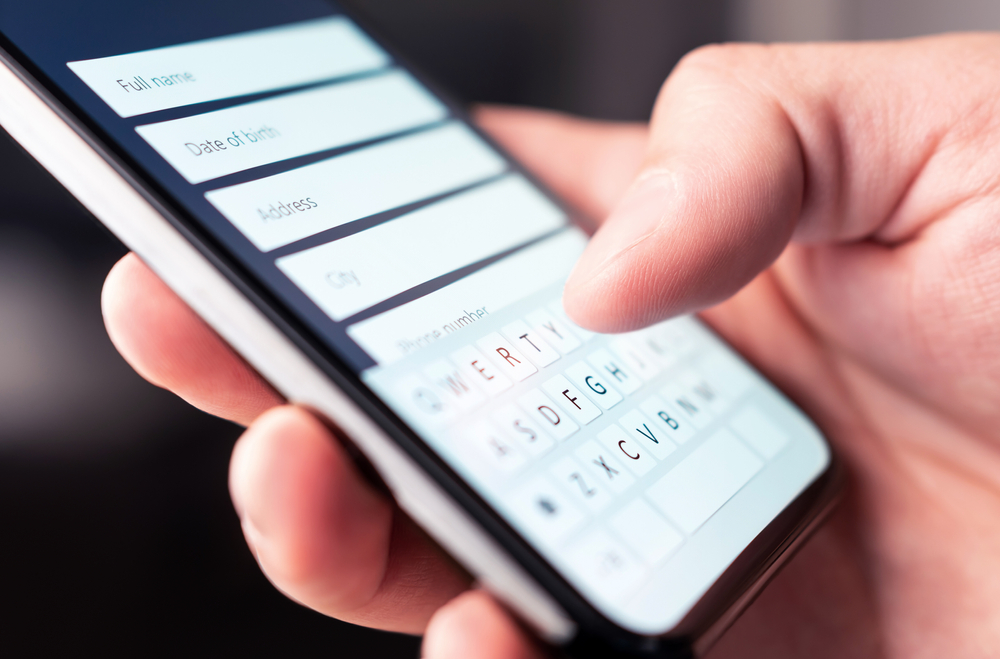
يمكن أن يكون للنماذج عادة سيئة تتمثل في التوقف عن العمل بشكل عشوائي ، وإذا كنت تعتمد على موقع الويب الخاص بك (على سبيل المثال ، يروج لعملك) ، فإن آخر شيء تريده هو أن تجد أنك قد فاتتك الكثير من الاستفسارات بفضل خطأ خاطئ في نماذج موقع الويب الخاص بك.
7. تحقق من سرعة تحميل موقعك
يعد موقع الويب البطيء خبرًا سيئًا ، لذا تأكد من تحميل الموقع بسرعة. أفضل طريقة لاختبار موقعك هي باستخدام أداة مثل Pingdom's Website Speed Test.
إذا كان يعمل ببطء ، فراجع هذه المقالة التي تقدم بعض الأسباب المحتملة وكذلك الحلول للمشكلة.
8. تحقق من التعليقات المزعجة واحذفها
إذا كنت تدير مدونة تحتوي على قسم للتعليقات ، فمن المفيد التحقق من ذلك في بعض الأحيان. احذف التعليقات غير المرغوب فيها وتحقق من شرعية التعليقات التي تم نشرها. إذا كنت تستخدم نظامًا مثل Akismet ، فتأكد من أن التعليقات التي تم وضع علامة عليها على أنها بريد عشوائي هي في الواقع رسائل غير مرغوب فيها. لا تريد أن تنتهي التعليقات المشروعة في مجلد البريد العشوائي.
9. اختبر موقعك
نعم ، قلنا أن لدينا ثماني مهام صيانة لتقوم بها ، ولكن إليك مهمة سريعة أخيرة ... اختبر موقعك! قد يبدو الأمر بسيطًا (وبالتالي يتم تجاهله) ولكن توجه إلى موقعك واحصل على النقر! هل يعمل كما هو متوقع. هل الروابط تعمل. هل تبدو الصور واضحة ونقية. تحقق من الموقع على جهازك اللوحي وكذلك الهاتف والكمبيوتر المحمول. هل عنصر الاستجابة المحمول يعمل بشكل صحيح؟ أخيرًا ، هل المعلومات الموجودة على موقعك محدّثة؟ على سبيل المثال ، ساعات العمل أم التسعير؟ تنعكس المعلومات غير الصحيحة بشكل سيء على النشاط التجاري ، لذا قم بإجراء مسح سريع وتأكد من أن الأشياء تبدو صحيحة.
قد تبدو صيانة موقع ويب في بعض الأحيان أمرًا شاقًا بعض الشيء ، لكن الأمر يستحق القيام به. أفضل طريقة هي أن تستغرق 20 دقيقة أو نحو ذلك كل أسبوع للقيام ببعض المهام المذكورة أعلاه بدلاً من إهمال موقعك لأشهر في كل مرة. من الأسهل فرز المشكلات البسيطة بدلاً من أن ينتهي بك الأمر بمشكلة كاملة لأنك تقوم بتحديث كل شيء بضربة واحدة. يمكن أن يكون موقع الويب الخاص بك سلعة ثمينة ، لذا اعتني به!
